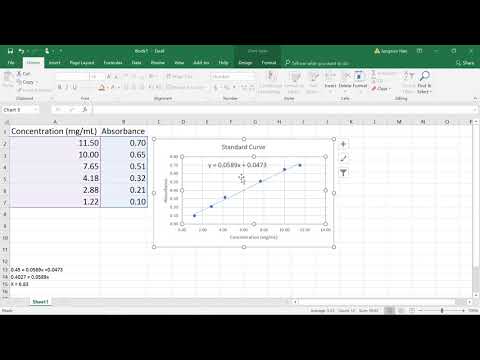Ovaj wikiHow vas uči kako stvoriti liniju koja najbolje pristaje vašem grafikonu Microsoft Excel. Linija najboljeg uklapanja, poznata i kao linija najboljeg uklapanja ili linija trenda, ravna je linija koja se koristi za označavanje trendovskog uzorka na raspršenom grafikonu. Ako biste ručno stvorili ovu vrstu linija, trebali biste koristiti kompliciranu formulu. Srećom, Excel olakšava pronalaženje točne linije trenda izračunom umjesto vas.
Koraci

Korak 1. Označite podatke koje želite analizirati
Podaci koje odaberete koristit će se za izradu vašeg raspršenog grafikona. Raspršeni grafikon je onaj koji koristi točke za predstavljanje vrijednosti za dvije različite numeričke vrijednosti (X i Y).

Korak 2. Kliknite karticu Umetanje
Nalazi se na vrhu Excela.

Korak 3. Pritisnite ikonu Scatter na ploči s grafikonima
Nalazi se na alatnoj traci pri vrhu zaslona. Ikona izgleda kao nekoliko malih plavih i žutih kvadrata-kad zadržite pokazivač miša iznad ove ikone, trebali biste vidjeti "Umetni raspršivač (X, Y)" ili grafikon s mjehurićima (točan tekst varira ovisno o verziji). Pojavit će se popis različitih vrsta grafikona.

Korak 4. Kliknite prvu opciju Scatter grafikona
To je ikona grafikona u gornjem lijevom kutu izbornika. Time se stvara grafikon na temelju odabranih podataka.

Korak 5. Desnom tipkom miša kliknite jednu od podatkovnih točaka na grafikonu
To može biti bilo koja od plavih točaka na grafikonu. Time se odabiru sve podatkovne točke odjednom i proširuje izbornik.
Ako koristite Mac i nemate desnu tipku miša, držite pritisnutu tipku Ctrl gumb dok umjesto toga kliknete na točku.

Korak 6. Na izborniku kliknite Dodaj liniju trenda
Sada ćete vidjeti ploču Oblikovanje linije trenda s desne strane programa Excel.

Korak 7. Odaberite Linearno iz Opcija trenda
To je druga opcija na ploči Oblikovanje linije trenda. Sada biste trebali vidjeti linearnu ravnu liniju koja odražava trend vaših podataka.

Korak 8. Označite okvir uz "Prikaz jednadžbe na grafikonu
Nalazi se pri dnu ploče Oblikovanje linije trenda. Ovdje se prikazuju matematički izračuni koji se koriste za stvaranje linije koja najbolje pristaje. Ovaj korak nije obavezan, ali može biti koristan za svakoga tko gleda vaš grafikon i želi razumjeti kako je izračunata linija za najbolje prilagođavanje.
Kliknite na x u gornjem desnom kutu ploče Oblikovanje linije trendova da biste je zatvorili.
Video - Korištenjem ove usluge neki se podaci mogu podijeliti s YouTubeom